A 3D-modellezés világa számos lehetőséget kínál a kreatív önkifejezésre. Különösen a Cinema 4D és az olyan pluginok, mint a Greebler összjátékában új dimenziók nyílnak meg érdekes modellek tervezésére. Ebben a tutorialban a Greebler Objektreiter -ét fogjuk megvizsgálni, hogy kiderítsük, hogyan használhatók hatékonyan a Greebles, hogy érdekes és összetett struktúrákat hozzunk létre.
A legfontosabb felismerések A Greebler működésének alapbeállításait az Objektreiterben végezheted el. Itt határozhatod meg a kezdőértéket, és dönthetsz arról, hogy a Greebles az objektum belső vagy külső oldalán jelenjenek meg. Fontos, hogy alaposan válaszd meg a felosztásokat, hogy ellenőrizd a poligonok számát.
Lépésről lépésre útmutató
1. lépés: Objektum hozzáadása
Először adj hozzá egy alapvető objektumot a jelenetedhez, például egy gömböt. Ez egy ideális kísérleti objektum, mivel ezzel sok különböző eredményt érhetsz el. A megfelelő plugin használatával elkezdheted aktiválni és testreszabni a Greebles-t.
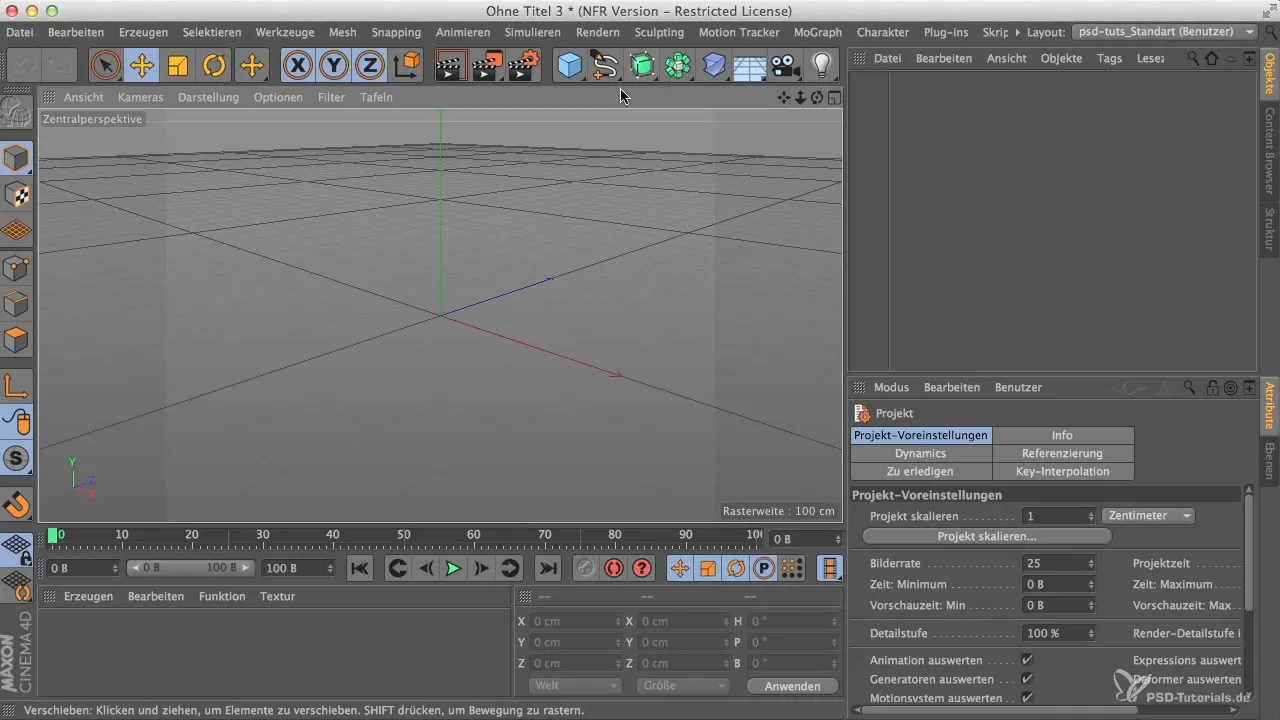
2. lépés: Objektreiter megnyitása
Miután létrehoztad az objektumot, kattints az Objektreiterre. Ez azon terület, ahol minden szükséges beállítást elvégezhetsz a Greebles számára. Itt kezded megérteni a struktúra alapjait, és beállíthatod azokat a paramétereket, amelyek hatással vannak a Greebles-re.
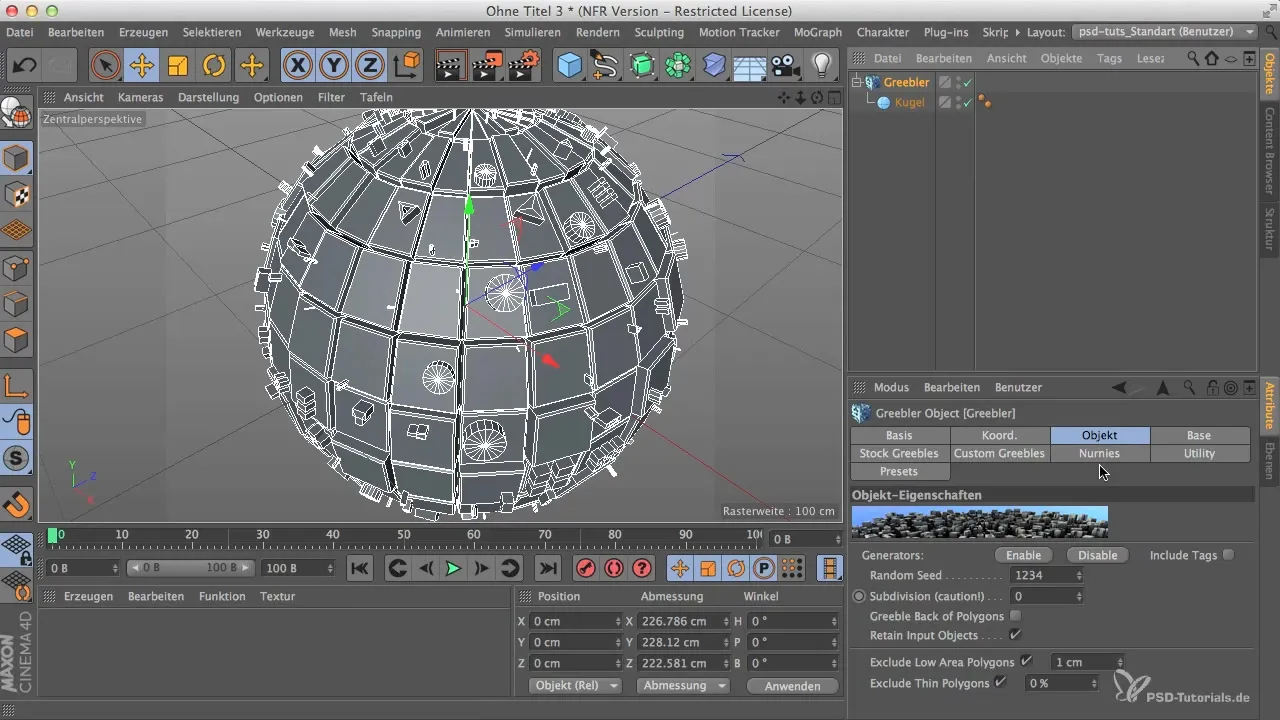
3. lépés: Random Seed használata
Az Objektreiterben látod a „Random Seed” lehetőséget. Ez az érték határozza meg, hogy hol helyezkednek el a Greebles. A „Random Seed” értékének többszöri rákattintásával különböző eloszlásokat hozhatsz létre a Greebles számára, ami sok kreatív szabadságot ad.
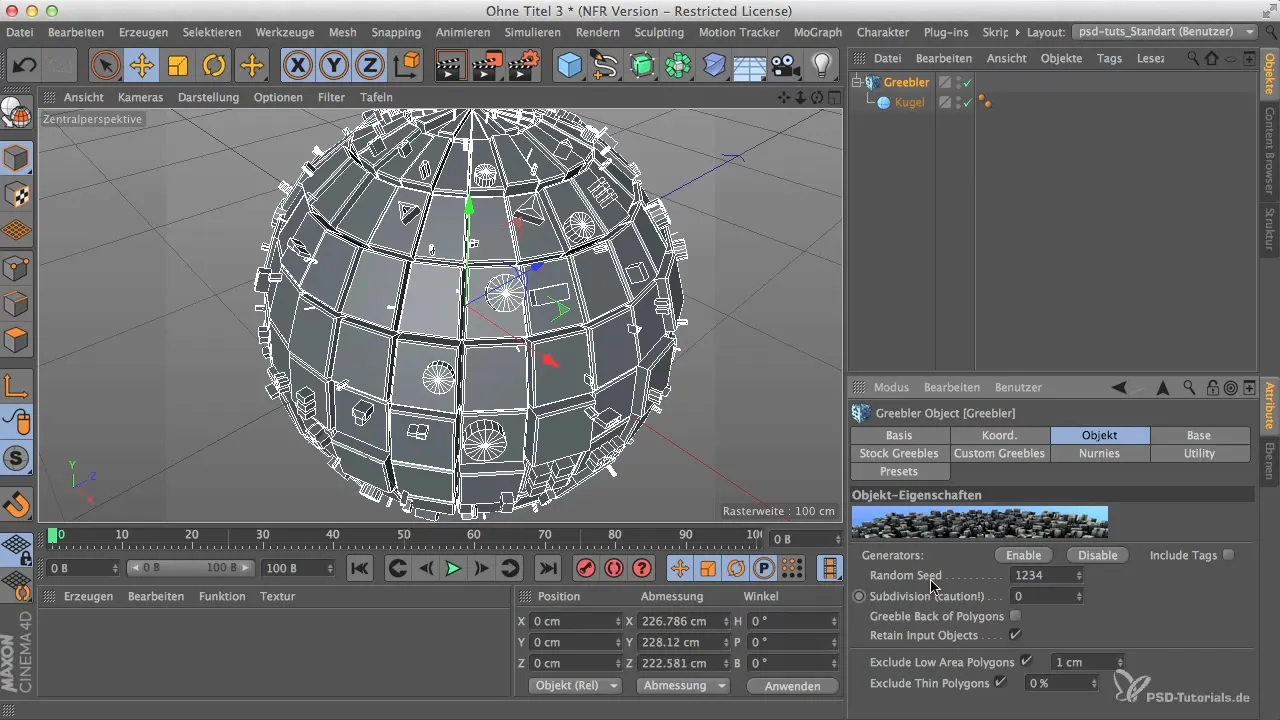
4. lépés: Felosztás beállítása
A Greebles-szal való munka fontos aspektusa az objektum felosztása. Itt nem a gömböt osztod fel, hanem a Greebles ezen funkció révén további részletfokozatokat kaphatnak. Légy óvatos, és ne végezz túl sok felosztást egyszerre, mert ez jelentősen megnövelheti a poligonok számát.
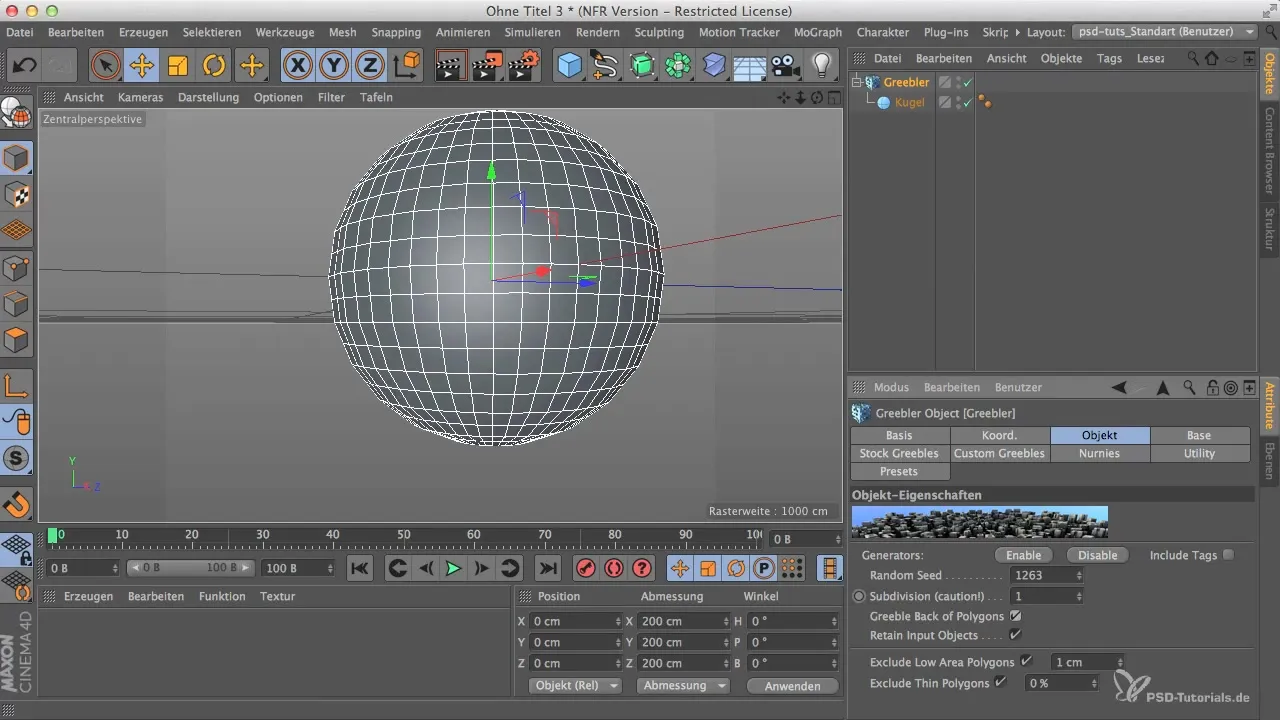
5. lépés: Poligonok megjelenítése
Ha rákattintasz a „Poligonok” lehetőségre, a Greebles eleinte elrejtésre kerülnek. Itt érdemes egy kicsit közelebb lépni, hogy jobban lásd a Greebles-t. Ennek a funkciónak a célja, hogy megmutassa, hogyan hatnak a Greebles az objektum felületére, amikor közelebb lépsz.
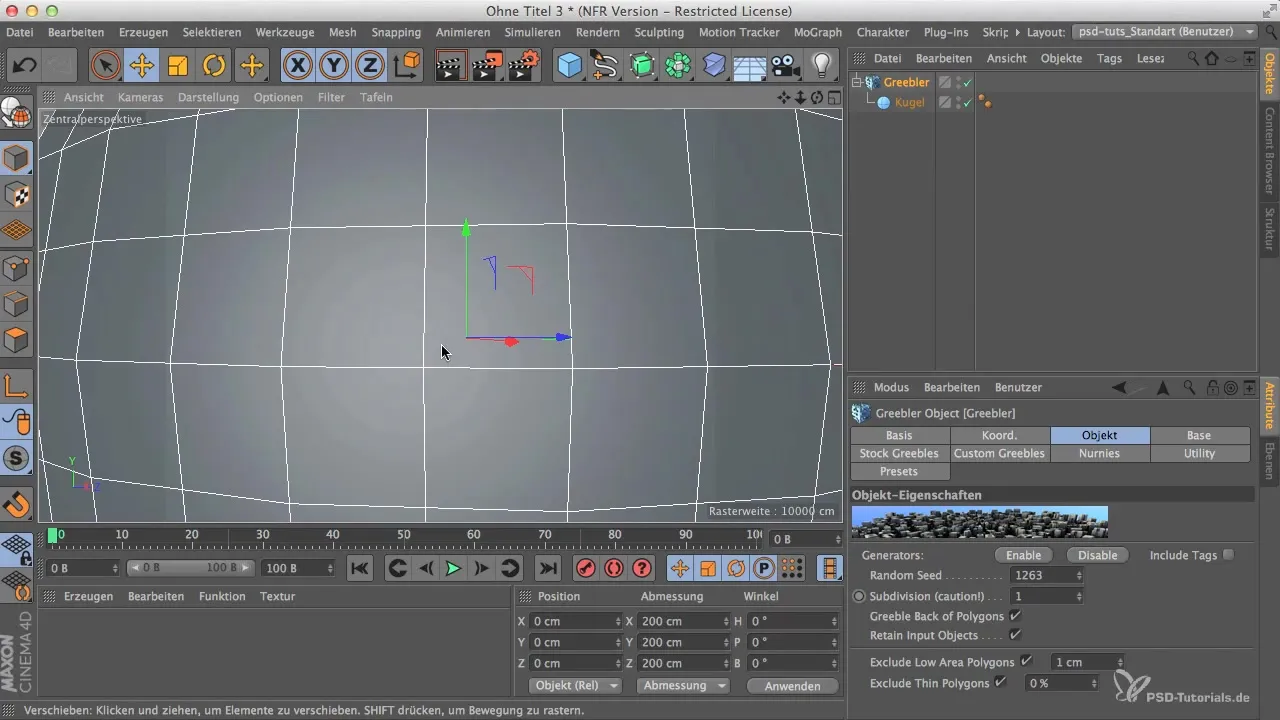
6. lépés: Belső nézet aktiválása
Egy másik hasznos funkció a „Back of Polygon” lehetőség. Ez megmutatja a Greebles-t a gömb belső oldaláról. Ez a funkció rendkívül hasznos a belső terek kialakításában és a Greebles ott történő használatában.
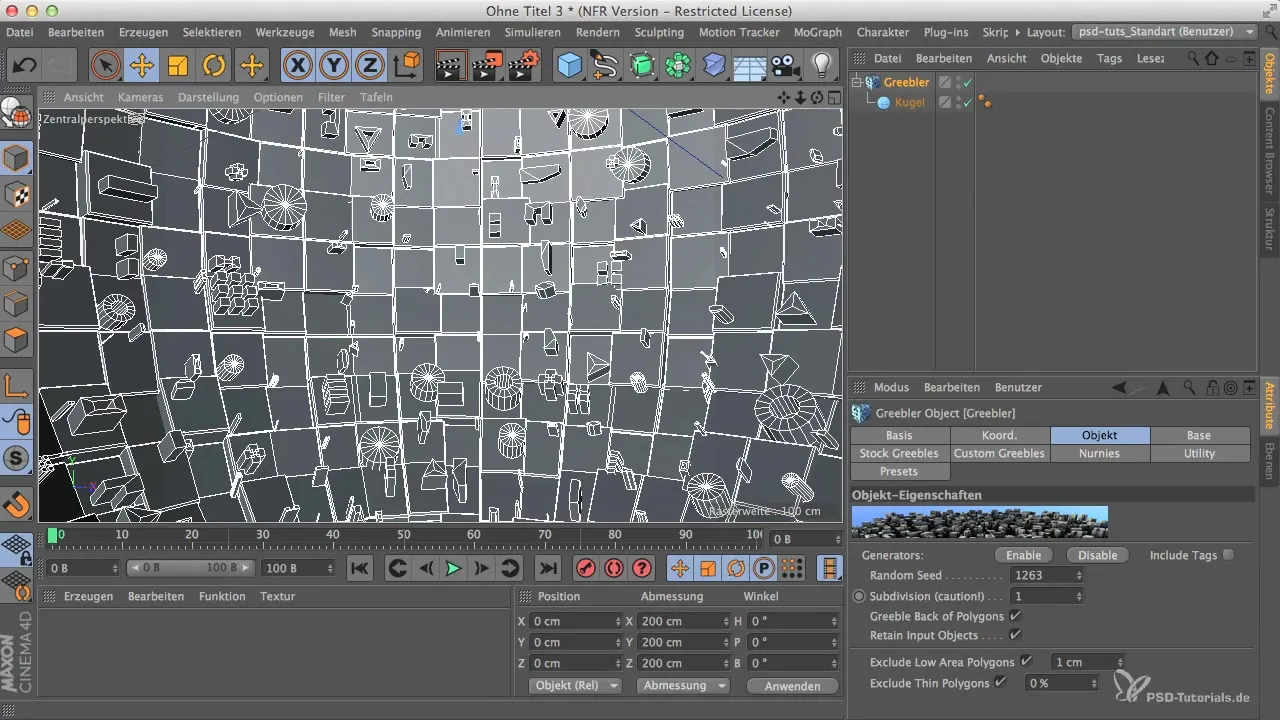
7. lépés: Retain Input Objects használata
Ha aktiválod a „Retain Input Objects” funkciót, az objektum maga megmarad, miközben a Greebles eltávolíthatók vagy módosíthatók. A funkció hatásának megfigyeléséhez állítsd be a Greebles helyzetét, és figyeld a végrehajtható változásokat.
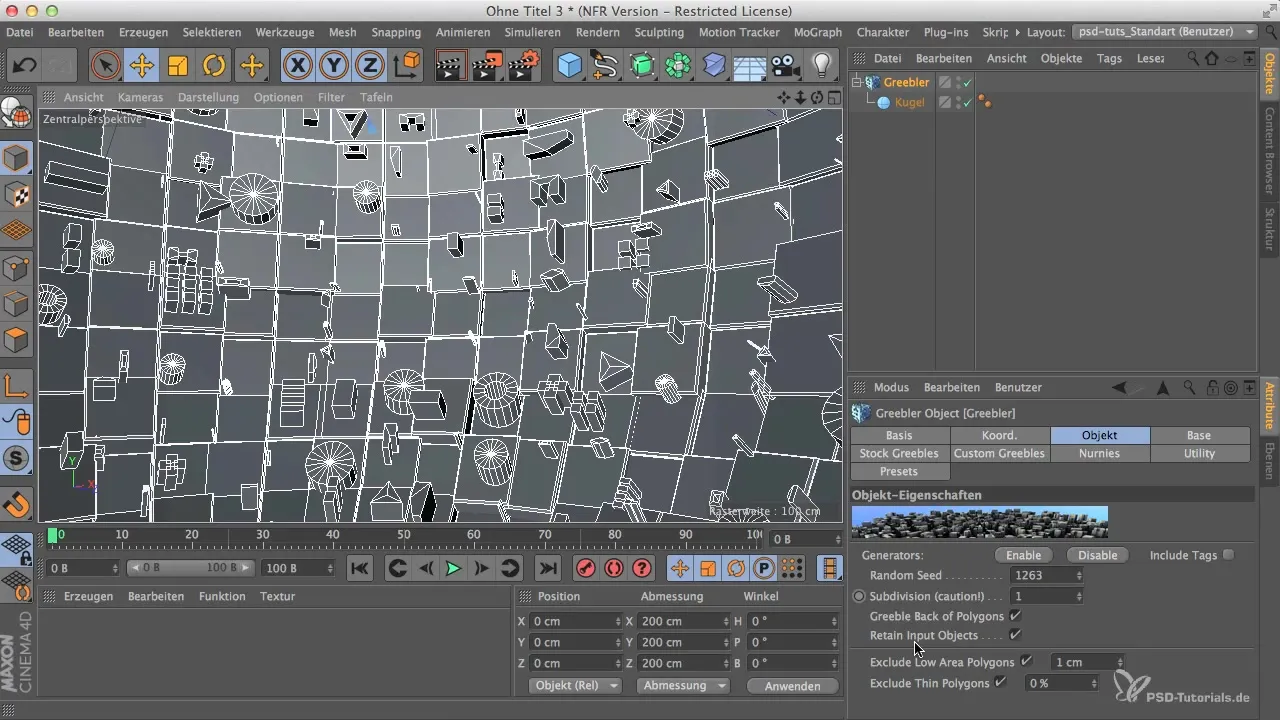
8. lépés: Exclude Low Area Polygons
Ez a lehetőség lehetővé teszi a kisebb poligonok kizárását. Az objektum poligonjainak méretétől függően több vagy kevesebb anyag kerül elhordásra a gömbből. Fontos tesztelni ezt a funkciót, hogy megértsd, hogyan hat a Greebles-ra.
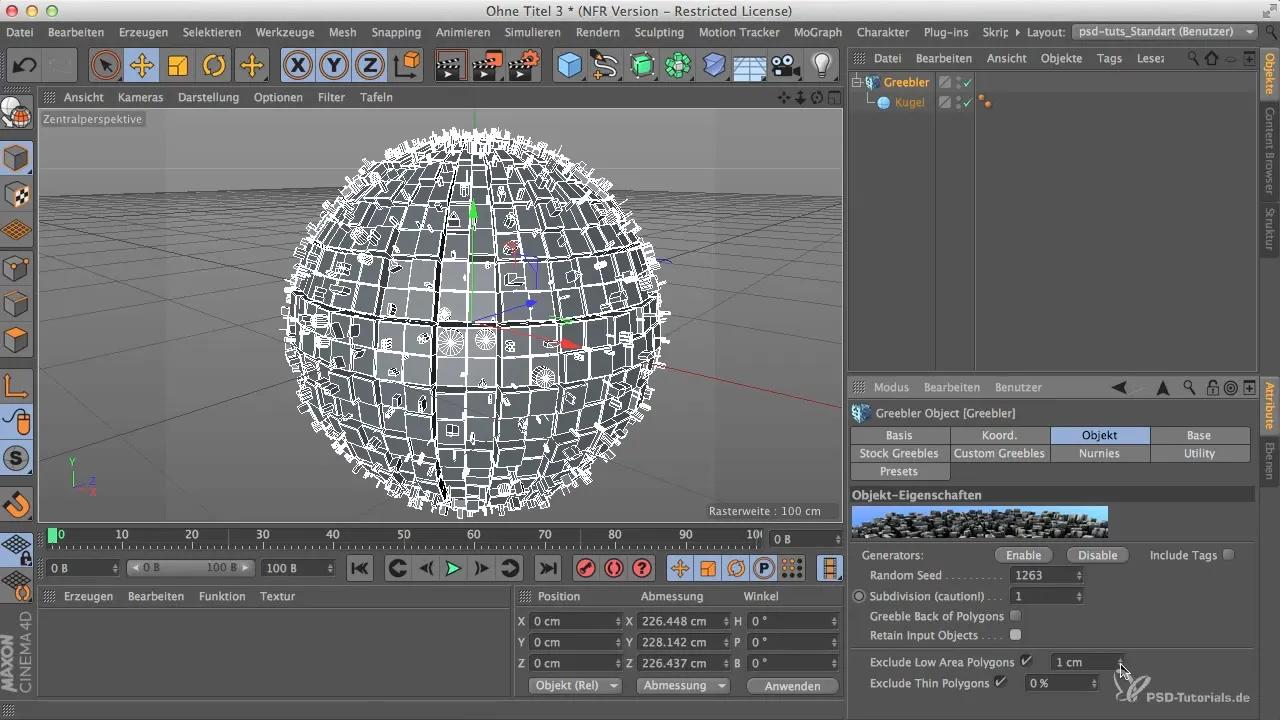
9. lépés: Exclude Thin Polygons használata
Ezzel a funkcióval ki tudod zárni a vékony poligonokat. Ennek jelentős hatása van a Greebles elrendezésére, különösen nagyobb poligonokkal rendelkező területeken. Az eredmény az objektumtól és annak formájától függően változhat, ezért végezz el néhány tesztet az elvárt eredmény elérése érdekében.
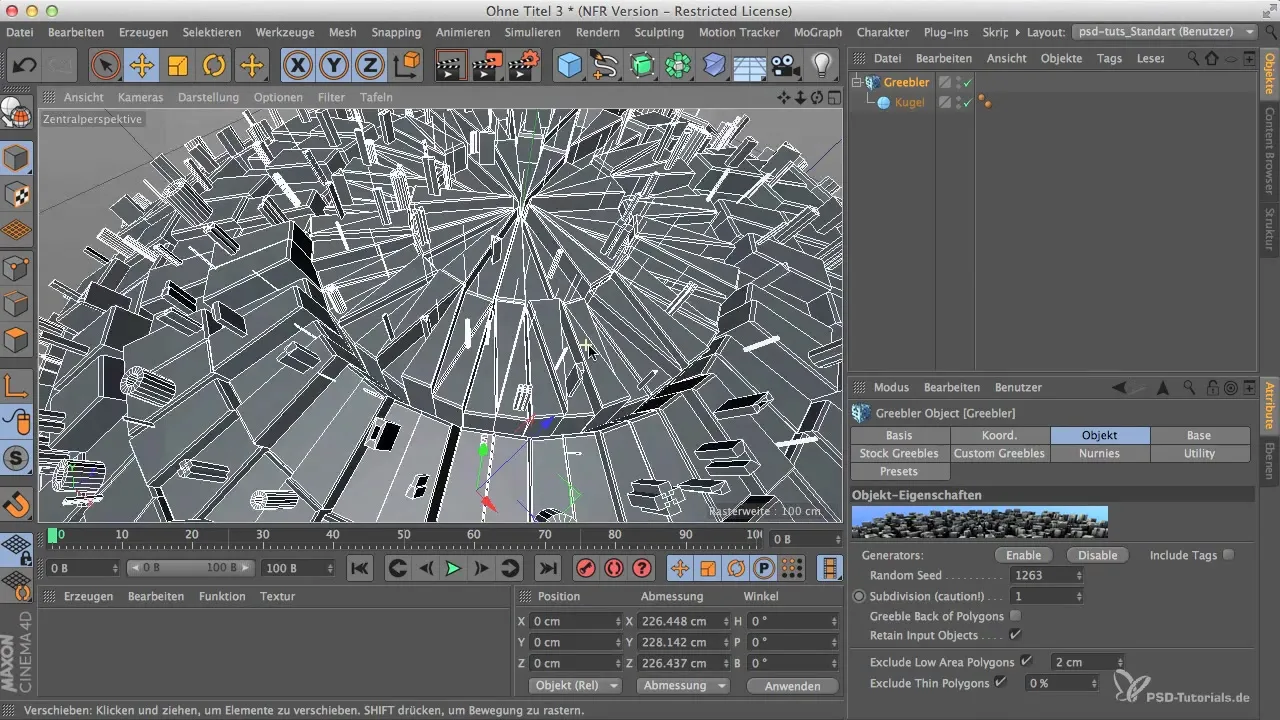
10. lépés: Konfiguráció beállítása
Miután elvégezted az összes fent említett lépést, itt az idő, hogy áttekintsd a különböző konfigurációkat és azok hatásait a Greebles-ra. Itt továbbra is finomhangolhatod a dinamikus beállításokat, és kísérletezhetsz, amíg el nem éred a várt eredményt.
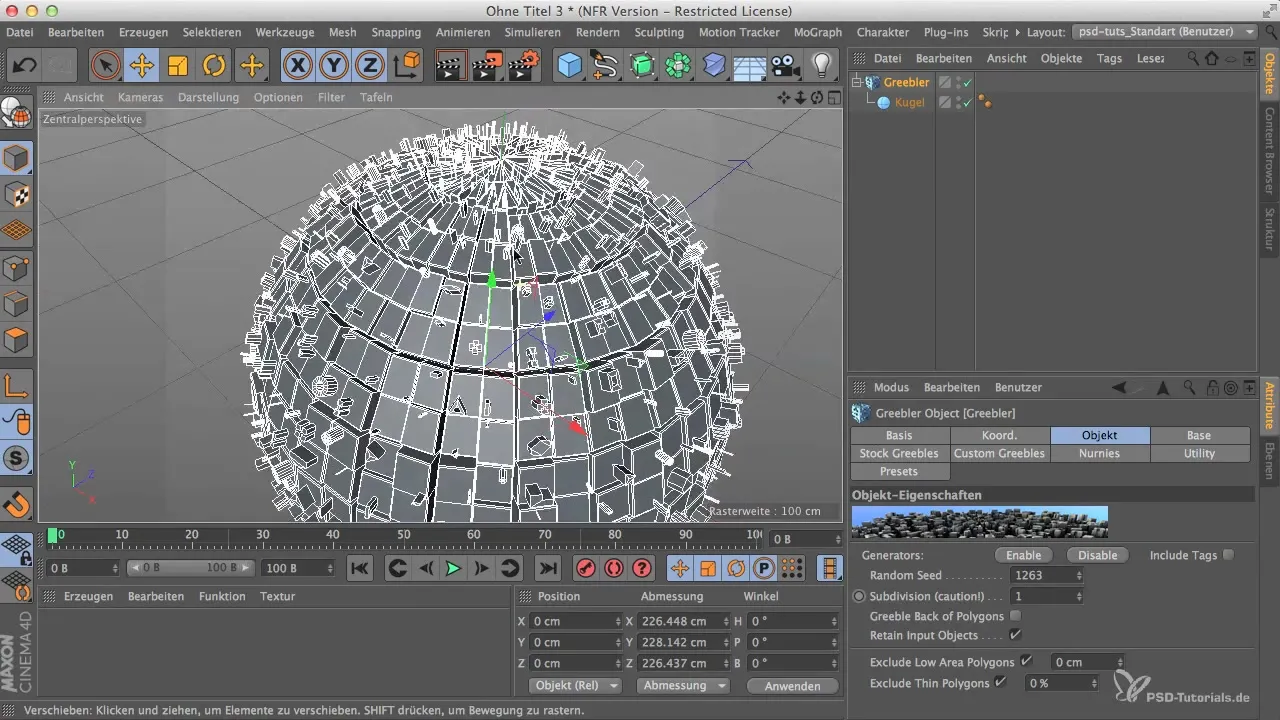
Összegzés
A Greebler Objektreiterének használata lehetővé teszi számodra, hogy érdekes 3D modelleket alkoss, a Random Seed, a Felosztás és a Poligon megjelenítési lehetőségek hatékony alkalmazásával. A Greebler rugalmasságot kínál, lehetővé téve a Greebles létrehozását az objektumok belső és külső oldalán is.


